Powerpoint diapozitiv postane prazen: popravite ga s tem vodnikom

Če so nekateri diapozitivi v diaprojekciji PowerPoint prazni, to lahko kaže na težavo z vašimi animacijami.
Če PowerPoint ne more pretvoriti in izvoziti videoposnetkov, vam ta vodnik ponuja štiri rešitve za hitro rešitev težave.
Uporabite ta priročnik za odpravljanje težav, če se težava pojavi pri določeni predstavitvi ali pri vseh vaših predstavitvah.
Hitri popravki:
Omeniti velja, da PowerPoint 2016 za Mac ne podpira shranjevanja vaših predstavitev v video formatu. Torej ni kaj odpraviti. Funkcija shranjevanja video formata v Macu je podprta v PowerPoint 2011, 2019 in naročnini na Microsoft 365.
In zdaj se poglobimo v odpravljanje težave.
V meniju Datoteka sta dve uporabni možnosti predstavnosti, ki lahko odpravita to težavo namesto vas. Če jih želite uporabiti, pojdite v meni Datoteka in kliknite Optimiziraj združljivost medijev in nato Stisni predstavnost .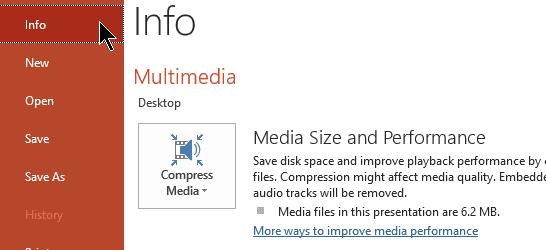
Upoštevajte, da lahko stiskanje predstavnostne datoteke odreže tuje zvoke, kar vpliva na splošno kakovost zvoka. Preverite, ali lahko po optimizaciji predstavnostne datoteke izvozite videoposnetke.
Popravilo Officea vam pomaga odpraviti morebitne težave s poškodovanjem datoteke PowerPoint, ki bi lahko pokvarile nekatere funkcije programa.
Odprite nadzorno ploščo , pojdite na Programi in kliknite Odstrani program
Izberite Office ali Microsoft 365 in kliknite gumb Spremeni
Izberite Hitro popravilo, če želite hitro skenirati in popraviti poškodovane datoteke Office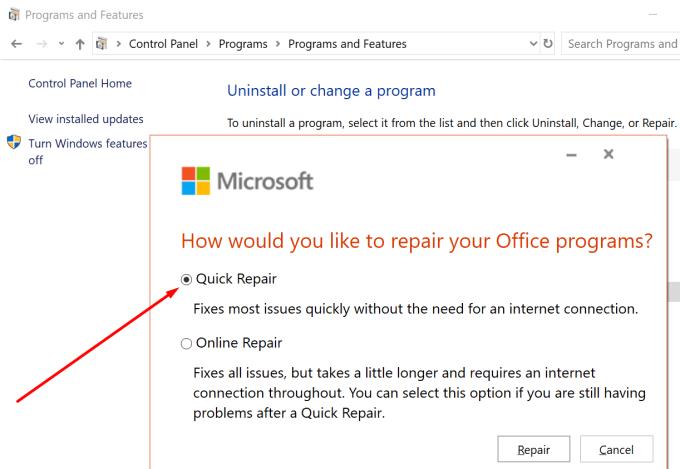
Preverite, ali lahko izvozite PowerPointove videoposnetke. Če težava ni odpravljena, zaženite možnost Spletno popravilo .
Če drugi programi, ki se izvajajo v ozadju, povzročajo konflikte s PowerPointom, ki blokira funkcijo izvoza videoposnetkov, lahko težavo odpravite tako, da onemogočite vse te programe in procese. To vključuje tudi vaš protivirusni program.
Če uporabljate Windows 10, odprite upravitelja opravil in z desno tipko miške kliknite vse aktivne programe, ki jih ne uporabljate. Kliknite Končaj opravilo, da jih zaprete.
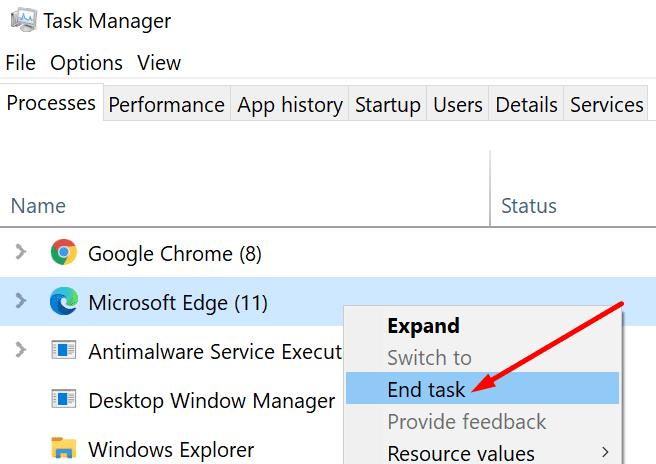
Ko onemogočite vse tuje programe, poskusite znova izvoziti svoj PowerPoint videoposnetek.
Če želite izključiti nadaljnje konflikte, morate onemogočiti svoje dodatke in nato preveriti, ali je možnost izvoza videoposnetkov popolnoma funkcionalna.
Zaženite PowerPoint v varnem načinu tako, da držite tipko CTRL in dvokliknete aplikacijo PowerPoint
Poskusite izvoziti videoposnetke in preverite, ali imate isto težavo v varnem načinu
Če niste naleteli na težave, pojdite v meni Datoteka , izberite Možnosti in nato kliknite Dodatki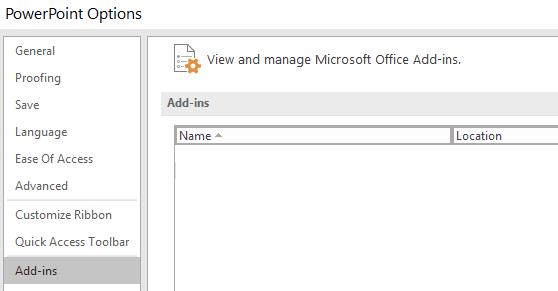
Izberite Dodatki COM → kliknite Pojdi
Onemogočite vse dodatke in znova zaženite PowerPoint.
Če še vedno ne morete shraniti svojih PowerPointovih predstavitev kot videoposnetke, lahko namestite snemalnik zaslona, da opravite delo.
Če so nekateri diapozitivi v diaprojekciji PowerPoint prazni, to lahko kaže na težavo z vašimi animacijami.
PowerPoint ima priročno funkcijo, ki uporabnikom omogoča snemanje zvoka v svojih predstavitvah. Če ne deluje, vam lahko pomaga ta vodnik.
Če PowerPoint ne more pretvoriti in izvoziti videoposnetkov, vam ta vodnik ponuja štiri rešitve za hitro rešitev te težave.
Če imate težave pri shranjevanju predstavitev PowerPooint, imamo v tem priročniku za vas pripravljenih nekaj možnih rešitev.
Če se vaša predstavitev PowerPoint vedno znova vrača na prvi diapozitiv, uporabite ta vodnik za odpravljanje težav za Windows in Mac.
Prikazujemo vam, kako sistemski administrator lahko sprosti datoteko Microsoft Excel, da jo lahko ureja drug uporabnik.
Prikazujte poziv na Microsoft Excel za Office 365 datoteke, ki pravi Odpri samo za branje s pomočjo tega vodnika.
Ta priročnik za odpravljanje težav vam pomaga pri pogosti težavi z Microsoft Outlook 365, kjer se sesuje med zagonom.
Želite dostopati do svoje Yahoo pošte neposredno iz svojega Outlook računa? Naučite se, kako dodati Yahoo pošto v Outlook 2021, 2019 in 2016.
Ali vaše delo vključuje urejanje dokumentov v Microsoft Wordu? Naučite se, kako omogočiti način sledenja spremembam v Wordu.
Navodilo, ki pojasnjuje, kako dodati možnost E-pošta na orodno vrstico Microsoft Excel in Word 365.
Naučite se, kako omogočiti ali onemogočiti prikaz formul v celicah v Microsoft Excelu.
Tutorial, ki pomaga pri težavah, kjer preglednice Microsoft Excel ne izračunavajo natančno.
Ali Microsoft Word 2016 prepisuje že obstoječe besedilo? Naučite se, kako enostavno odpraviti težavo s prepisovanjem besedila v Wordu.
Vodnik, ki prikazuje metode, ki jih lahko uporabite za omogočanje ali onemogočanje dodatkov ali vtičnikov Microsoft Outlook 365.









